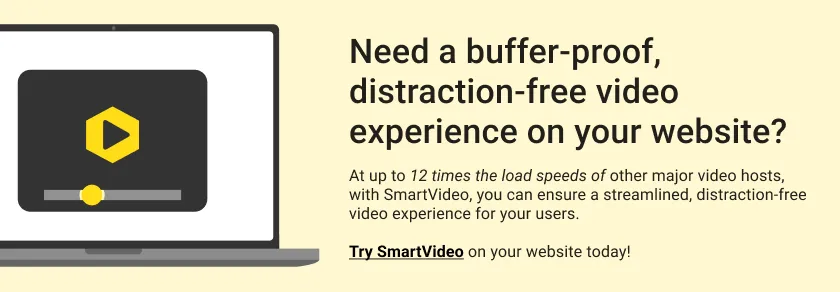销售漏斗视频托管的完整 ClickFunnels + Swarmify 指南
已发表: 2020-09-15ClickFunnels + Swarmify 是您在销售渠道中提供快速、无缓冲和高质量视频体验所需的完美组合。
我想你会同意我说的:在线营销是一个难以破解的难题,特别是如果你不精通技术。
有一百万零一件事要做,即使是我们当中最优秀的企业家也会感到困惑。
例如,对于许多人来说,构建网站是一项艰巨的任务,即使引入了 WordPress、Wix 等网站构建工具。
创建有效的销售渠道更加困难,因为您不是程序员,并且无法在小猫死亡的情况下编写代码。
但 ClickFunnels 改变了这一切,为您提供创建高效销售渠道所需的工具,将单纯的访客转化为付费客户。
ClickFunnels 是该行业的先驱,帮助零编码技能的企业家建立真正有效的网站和销售渠道。
它们为您提供了出色的拖放式页面编辑器,使用起来非常简单。 只需几分钟,您就可以启动强大的销售渠道,一年 365 天、每天 24 小时、7 天不间断地推销您的产品。
在今天的博文中,我们将向您展示如何在 ClickFunnels 上安装 Swarmify SmartVideo。
为什么?
因为 SmartVideo 可帮助您提供快速、无缓冲和高质量的视频体验。
如果您在 ClickFunnels 销售渠道中使用(或计划使用)视频,SmartVideo 正是您所需要的。
再说一遍,为什么?
因为向访问者提供更快、更高质量的视频可以提高用户保留率、参与度和销售额。
也就是说,让我们卷起袖子潜入水中。
什么是点击漏斗?
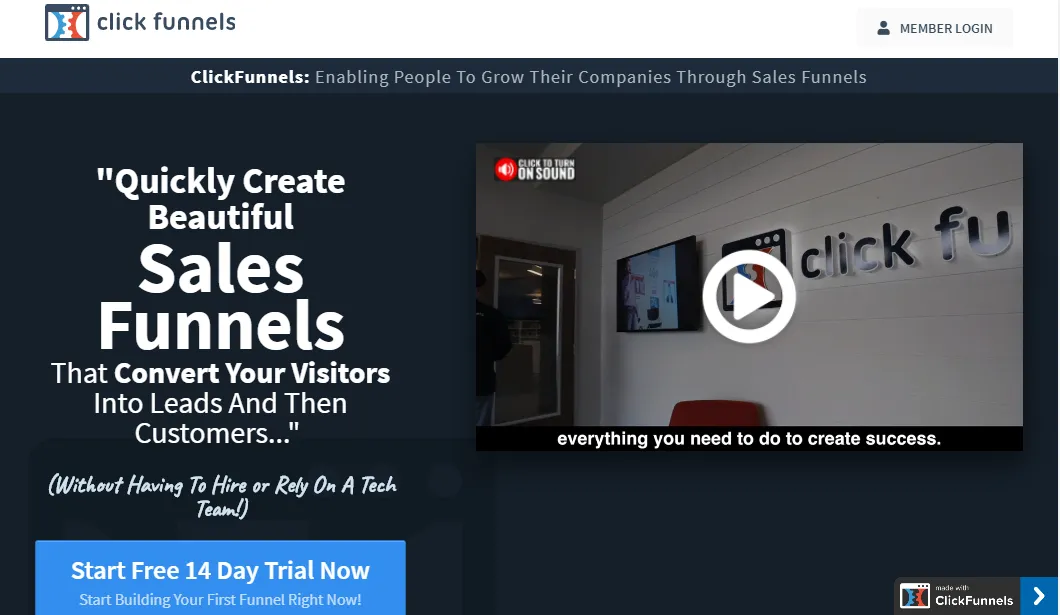
由 Russell 和 Todd 于 2014 年推出的 ClickFunnels 是一个软件即服务 (SaaS)平台,可帮助企业家(如您)在几分钟而不是几个月内创建营销漏斗。
该公司总部位于爱达荷州伊格尔市,由于 ClickFunnels 开箱即用,它在短时间内呈指数级增长。 自成立以来,该公司已为超过 13 万用户创造了超过 60 亿美元的收入。
现在,当您寻找开发团队时,您不必让您的想法一天天变暗。 ClickFunnels 为您提供创建登录页面和销售渠道所需的一切,而无需技术知识。
多亏了 ClickFunnels,您可以将昂贵的技术人员踢到路边,并完全控制您的营销渠道。 我的意思是,有了一套非常易于使用的功能,您不再需要昂贵的设计团队来将您的想法变为现实。
ClickFunnels 让您可以自由地创建漂亮的渠道,而无需在 Web 开发人员身上花费数千美元。 您可以在一天早上醒来,在咖啡变冷之前创建一个以转化为重点的销售漏斗。
这是 ClickFunnels 提供的一小部分列表。
ClickFunnels 主要功能
- 简单的拖放网页编辑器
- 一键加售的智能购物车
- 快速建立转化的销售漏斗
- 电子邮件和 Facebook 营销自动化
- 直观的仪表板
- 数十个预制和以转化为重点的销售页面,您可以自定义这些页面,直到您放弃
- 大量内容模块,如 CTA、按钮、订单、标题、视频、自定义 JS/HTML/CSS 代码等。
- 跟进漏斗以吸引现有客户
- 与包括 Zapier 在内的第三方应用程序无缝集成
- 很多商业工具
- 24/7 一流的支持
- 14 天免费试用
ClickFunnels 附带了一系列非常适合营销新手和专业人士的功能。 无论您是否了解代码,都没有关系,因为 ClickFunnels 非常易于使用。
它非常适合生活教练、治疗师、电子商务、作家、博客作者、企业 - 任何有产品或服务要销售的人。 ClickFunnels 无疑是最好的潜在客户生成平台之一。
也就是说,什么是 SmartVideo?
什么是 Swarmify SmartVideo?
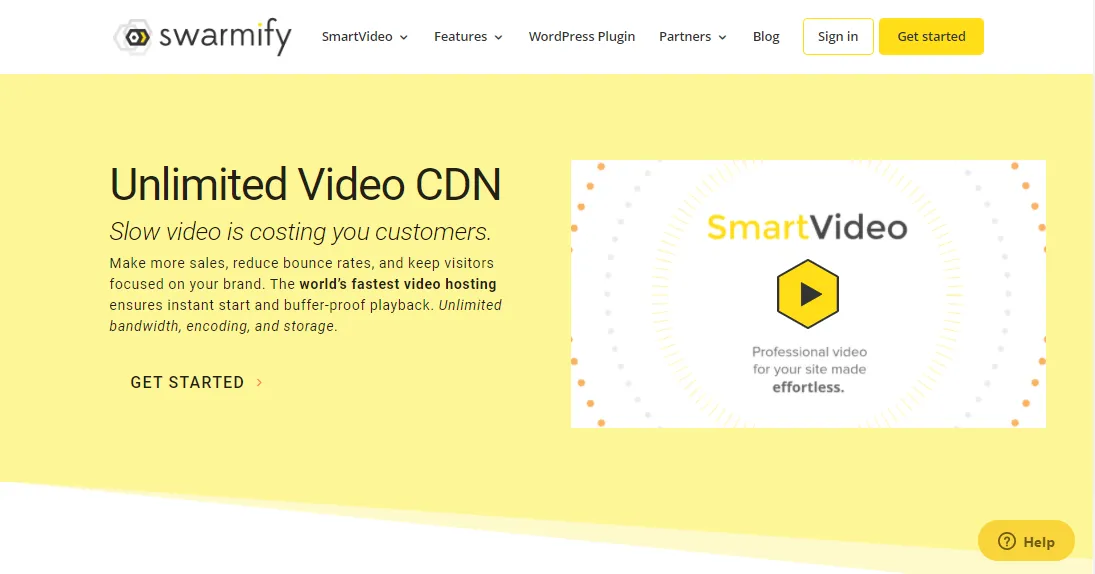
Swarmify 是我们最先进的视频加速平台。 我们了解慢速视频会让您的客户付出代价,我们很乐意改变这一点。 这是我们的首要任务。
你看,慢视频只会导致损失。 如果您的 ClickFunnels 销售渠道使用视频,您希望提供无缓冲且快速的视频体验。
否则,您的销售页面将有更高的跳出率、更低的转化率,因此,如果有的话,销售额就会减少。
您的客户讨厌等待视频加载。 而且,当然,没有人喜欢观看不断缓冲的视频。
如果您的 ClickFunnels 视频需要很长时间才能播放并在播放期间缓冲,您的潜在客户将很快转向您的竞争对手。
你绝对不希望这样,这正是 Swarmify 存在的原因。 我们致力于帮助您提供比 YouTube、Vimeo 和 Wistia 等普通播放器快 12 倍的视频,仅举几例。
我们使用 Netflix 和 Hulu 等流媒体巨头使用的顶级技术,帮助您向用户提供专业视频。
SmartVideo 是我们革命性且易于实施的视频播放器。 您可以轻松地将其添加到 ClickFunnels 页面。 您需要做的就是复制粘贴一个简单的片段,您的工作就完成了。
最好的部分是您仍然可以将视频上传到 YouTube(或任何地方)并利用 Swarmify 交付解决方案的强大功能。 您的用户将在全球任何地方享受更快、定制和专业的视频体验。
Swarmify 主要功能
Swarmify 为您提供了许多功能来增强您的视频。 这是一个简短的列表:
- 无限带宽
- 无限存储
- EdgeAI,与其他视频托管网站相比,可将停顿率大幅减少 8 倍
- 干净、整洁且可自定义的视频播放器,比 YouTube、Vimeo 和 Wistia 的组合更好
- 智能视频 CDN 可向世界各地的用户提供闪电般的视频
- 无损视频编码,确保您的视频在不同的屏幕尺寸和分辨率下看起来都很棒
- 自动 YouTube/Vimeo 视频转换。 如果您的 ClickFunnel 销售页面上已有 YouTube 或 Vimeo 视频,Swarmify 会在您安装我们的代码段后自动转换它们
- 能够将原始源视频存储在多个站点上,包括 YouTube、Vimeo、pCloud、Google Drive、Amazon S3 等,并且 Swarmify 将从这些源中摄取
- 适合您预算的简单定价计划
- 在我们超级聪明的开发人员的全力支持下持续提供支持
Swarmify 适用于广泛的业务。 无论您是销售课程、制作音乐、写书、指导、在线销售等等,Swarmify 都为您提供了向潜在客户提供无延迟和超快速视频所需的平台。
ClickFunnels + Swarmify 是完美的组合,尤其是当您在营销渠道中使用视频时。
YouTube 不是一个很好的选择,因为他们的视频播放器充满了第 3 方品牌、推荐视频(可能来自您的竞争对手)以及吸引您流量的链接。 Vimeo 加载缓慢、臃肿且停滞不前。
当您想在销售页面上创建值得信赖和专业的体验时,您需要一个不会杂乱无章的视频播放器,即使您实际上是在后台托管 YouTube 上的视频。
SmartVideo 就是这样一种视频播放器。 它是轻量级的,没有所有 3rd 方品牌和链接,为您留下一个适合您目标的干净视频。 最重要的是,您可以完全自定义 Swarmify 视频播放器以匹配您的销售页面。
也就是说,让我们进入有趣的部分:在 ClickFunnels 上安装 Swarmify。
如何在 ClickFunnels 上安装 Swarmify
对于以下部分,您需要 Swarmify 和 ClickFunnels 上的活动帐户。 如果您没有 Swarmify 帐户,您可以从今天开始享受 30 天退款保证。
此外,出于说明目的,我在 ClickFunnel 中创建了以下示例页面:
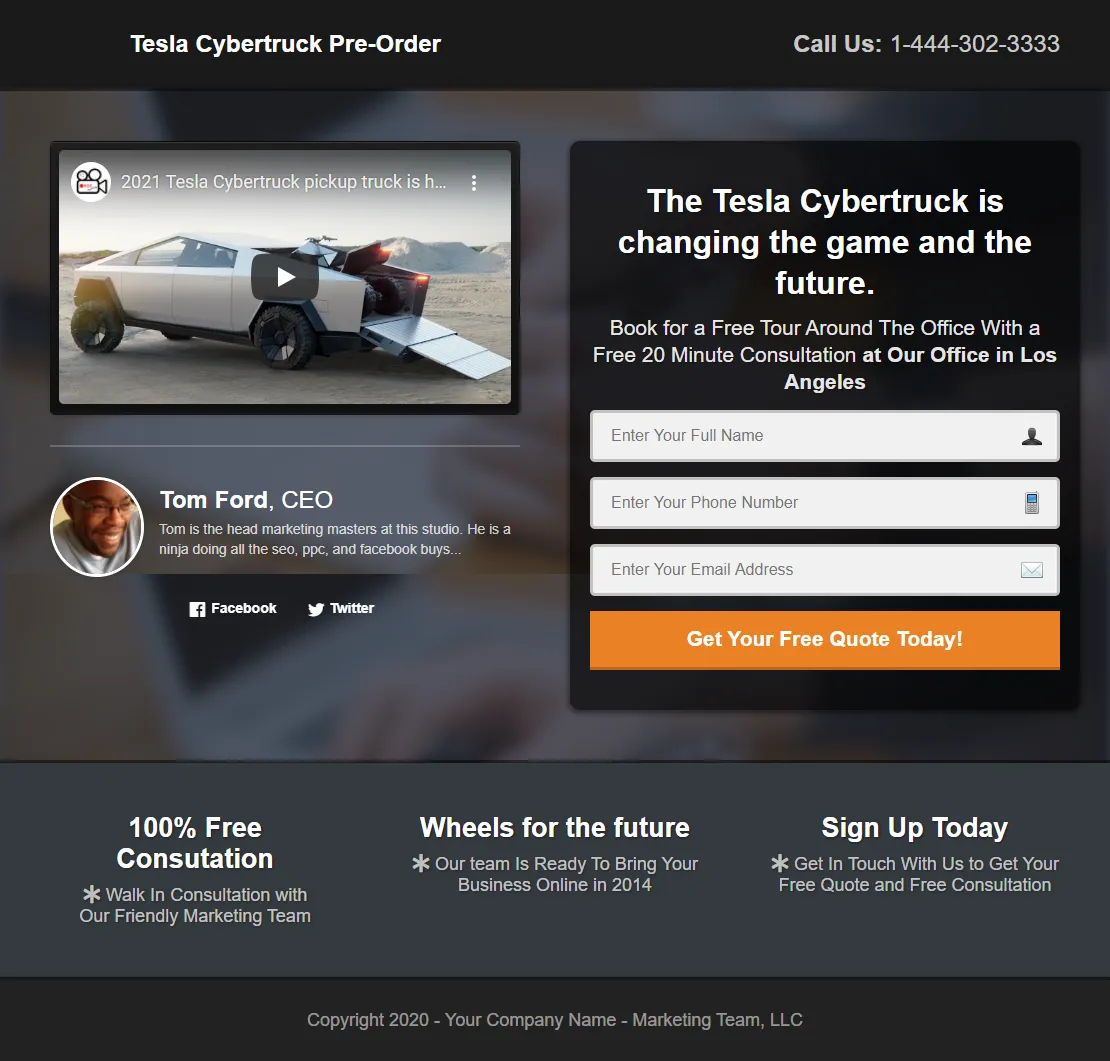
大约两分钟的工作还不错。 我从 REC Anything 中借用了您在上面看到的Tesla Cybertruck视频。
注意到通常的 YouTube 链接和品牌了吗? 当用户播放和暂停视频时,情况会变得更糟。
快速前进。
我们首先配置 SmartVideo 片段,然后将其添加到 ClickFunnels。 别担心,它就像你很快就会学到的一样简单。
如何配置您的 Swarmify 代码段
登录到您的 Swarmify 仪表板,然后单击配置,如下所示。
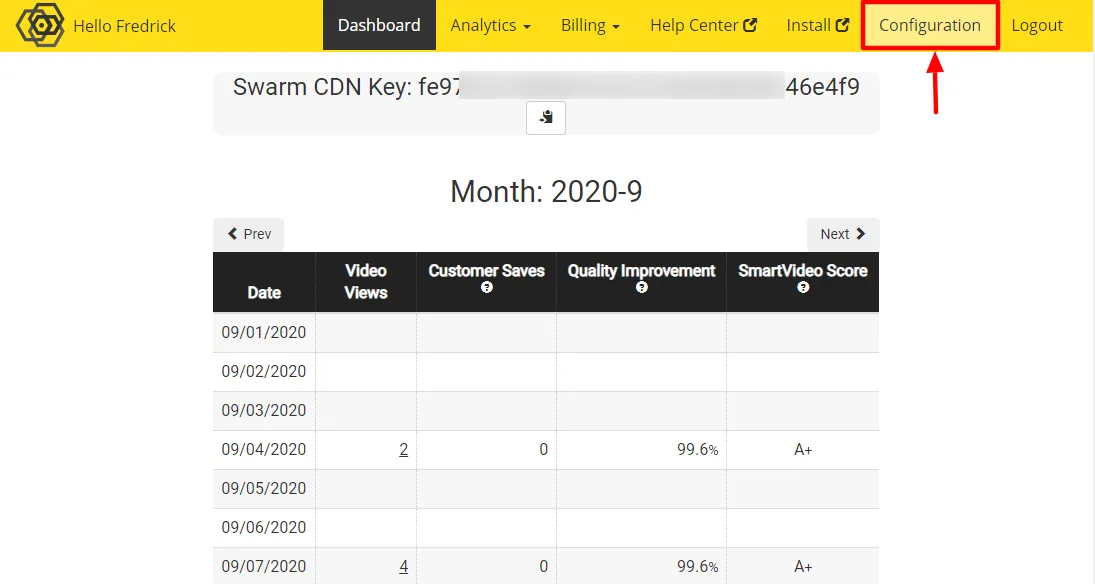
接下来,选择您的 ClickFunnels 页面上是否有 YouTube 视频。 勾选是,然后单击下一步:
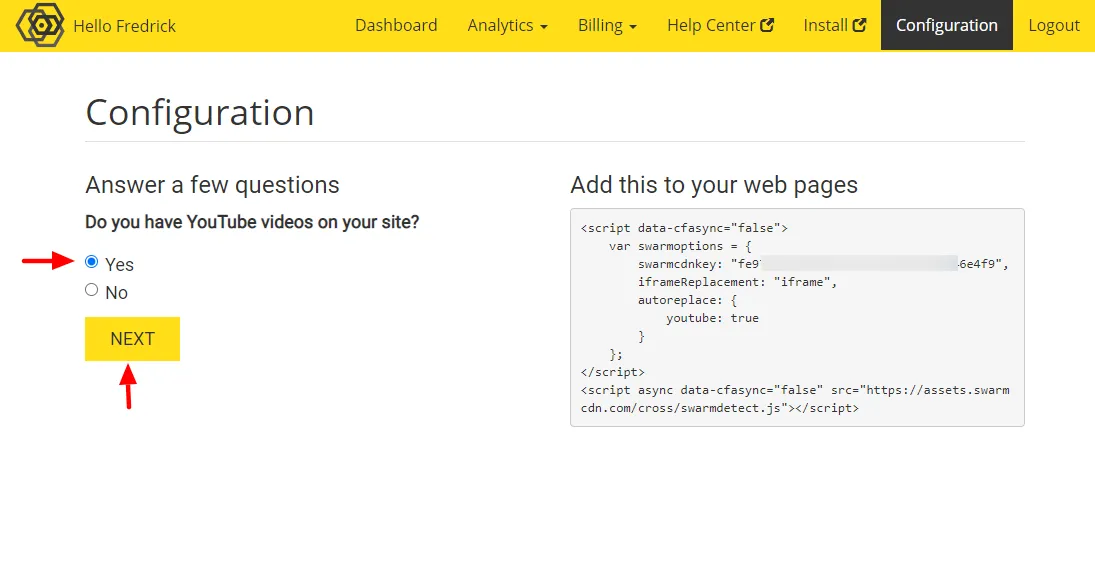
之后,选择是否有背景视频,然后单击Next :
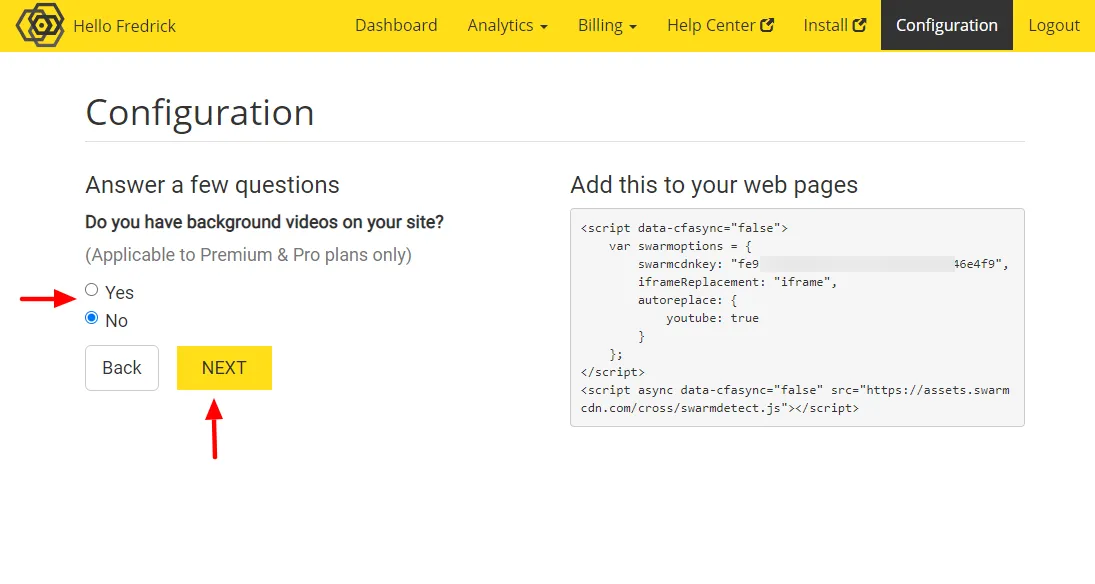
你做得很好。
接下来,如有必要,更改您的 SmartVideo 播放器配色方案,然后单击Next :
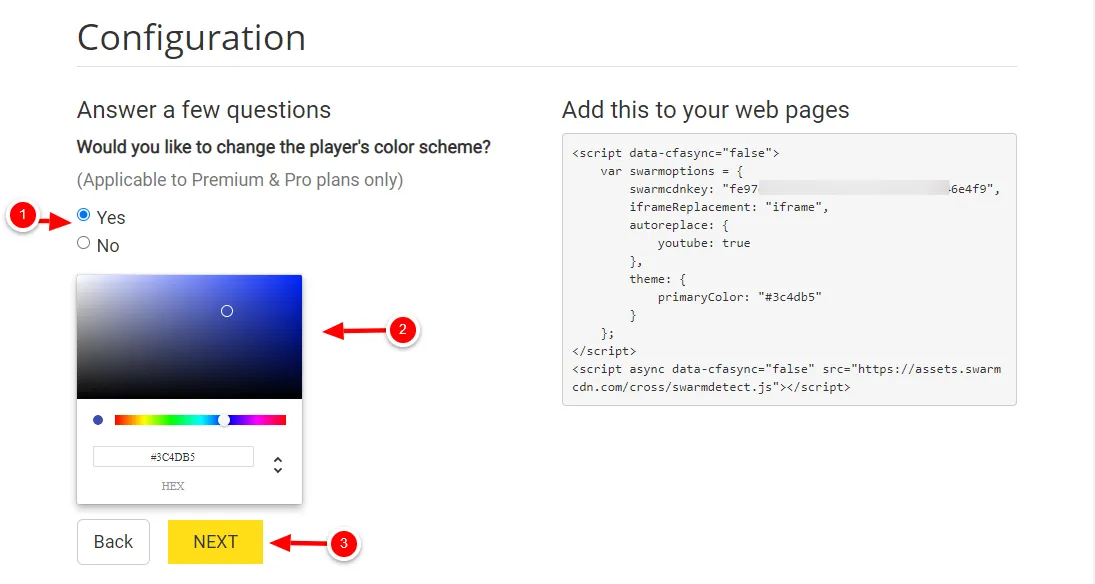
接下来,选择播放器按钮形状并单击Next ,如下图所示。 您有三个选项,即Default (Hexagon)、 Rectangle和Circle 。

我选择了默认形状,因为我喜欢它,但可以随意选择任何你喜欢的形状。
接下来,选择是否要添加自定义水印,然后单击Next :
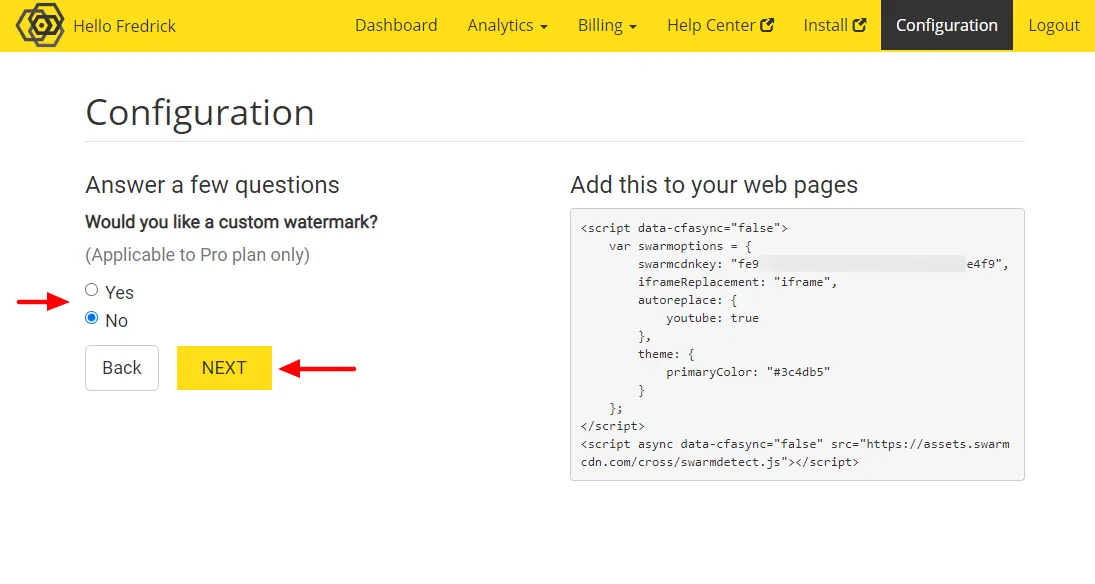
注意:如果您选择添加自定义水印,您可以选择添加徽标,并决定其显示位置和显示方式,如下所示。
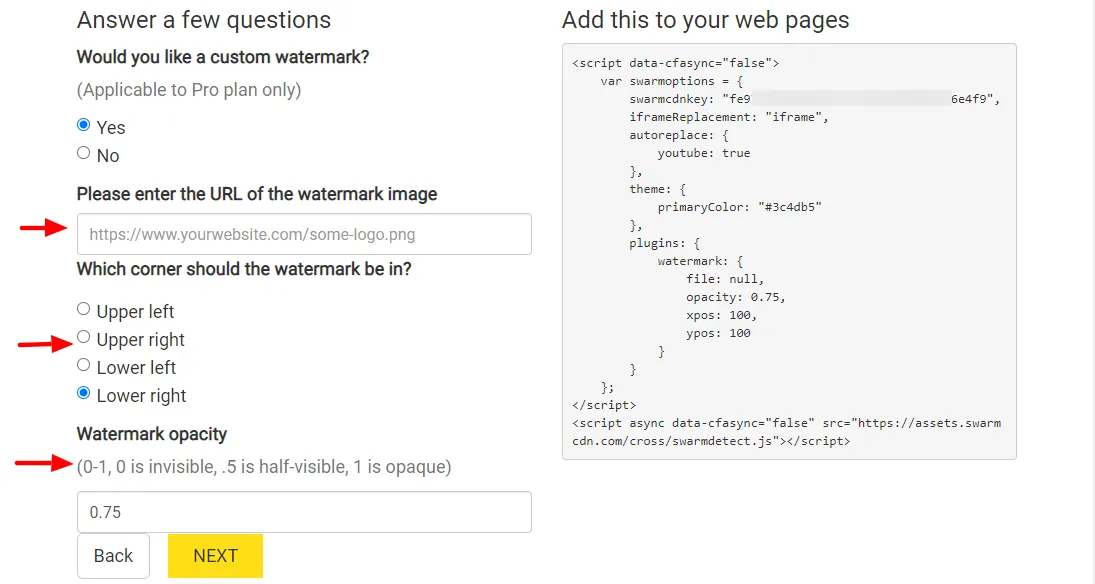
在下一个屏幕上,选择是否要在视频中显示广告,然后单击完成。

专业提示:如果您在销售漏斗中使用视频,最好禁用广告。
最后,点击复制到剪贴板:
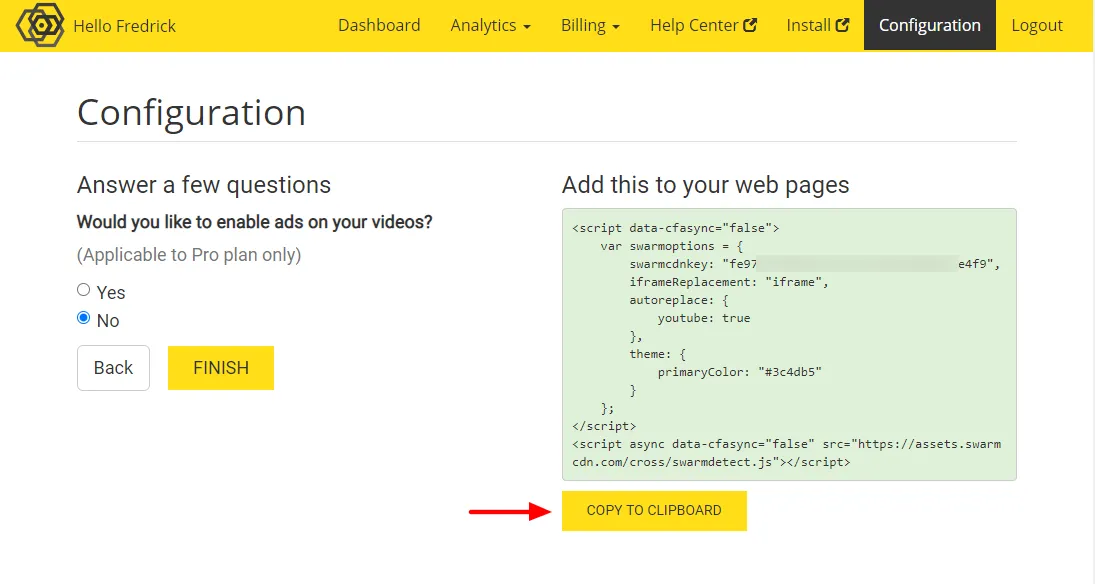
现在您已经准备好 Swarmify 代码段,让我们将其添加到 ClickFunnels。
如何在 ClickFunnels 上安装 Swarmify
登录到您的 ClickFunnels 仪表板,导航到Click Funnels并单击Funnels (或Build a Funnel ,如果这是您的第一次):
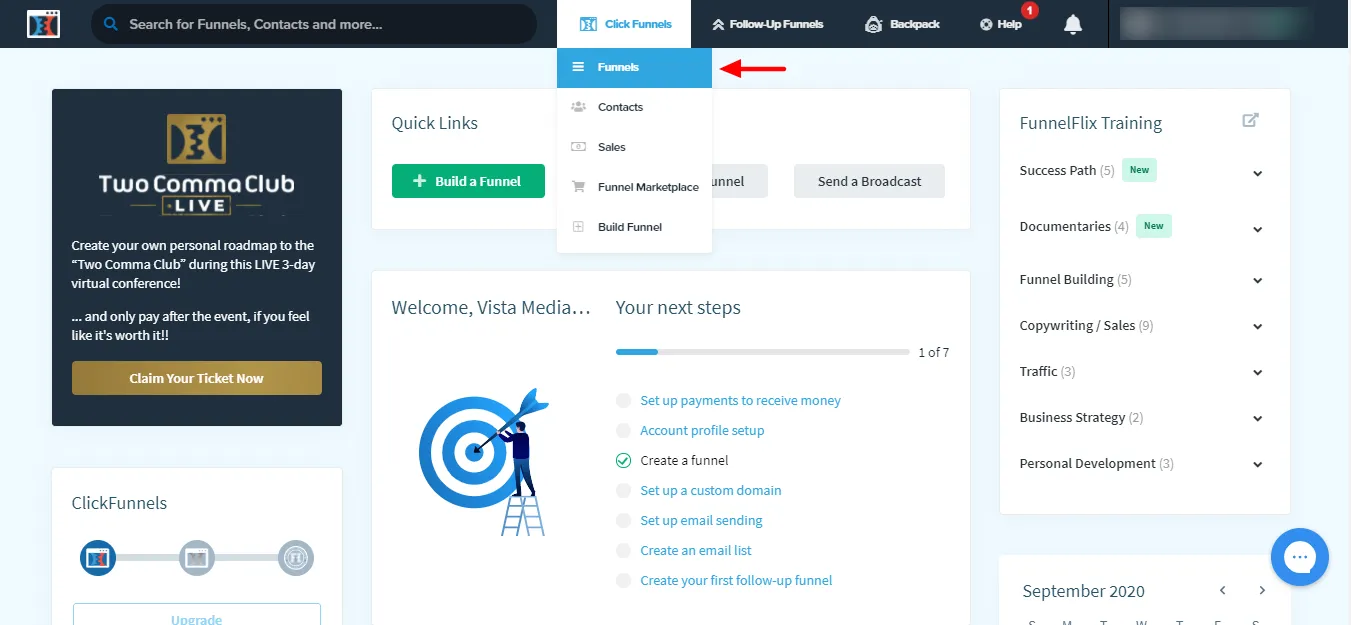
接下来,点击视频的漏斗:

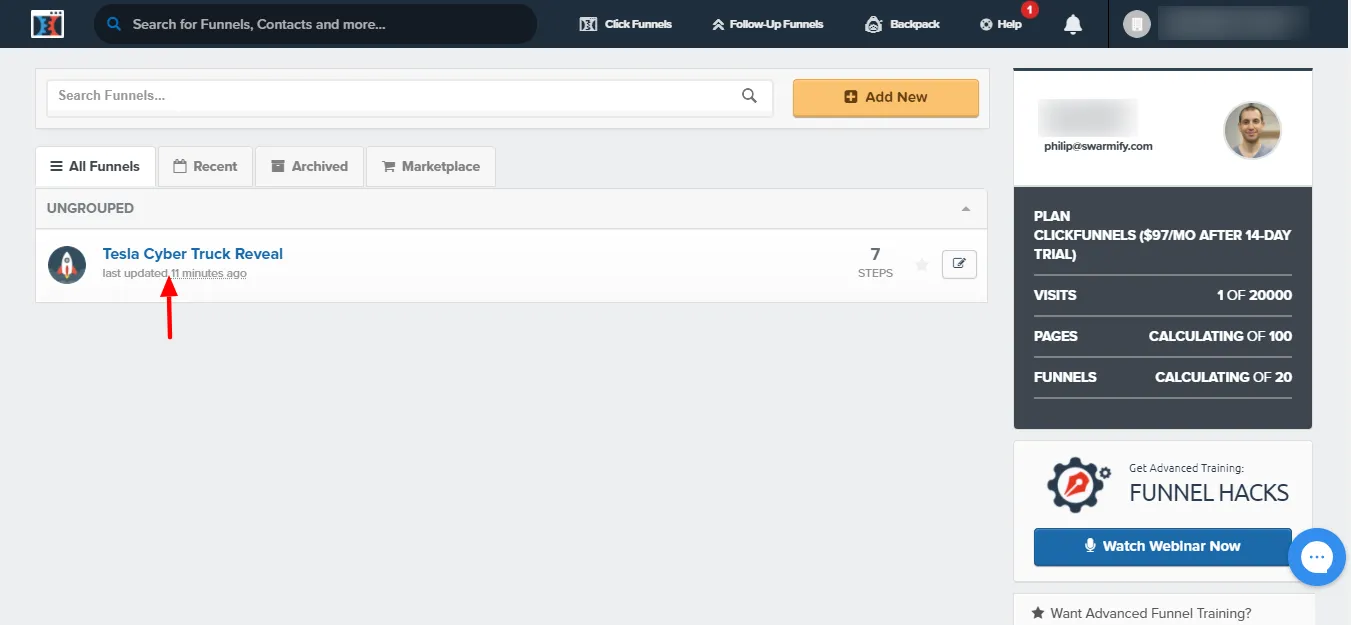
之后,点击编辑页面按钮,如下图所示。
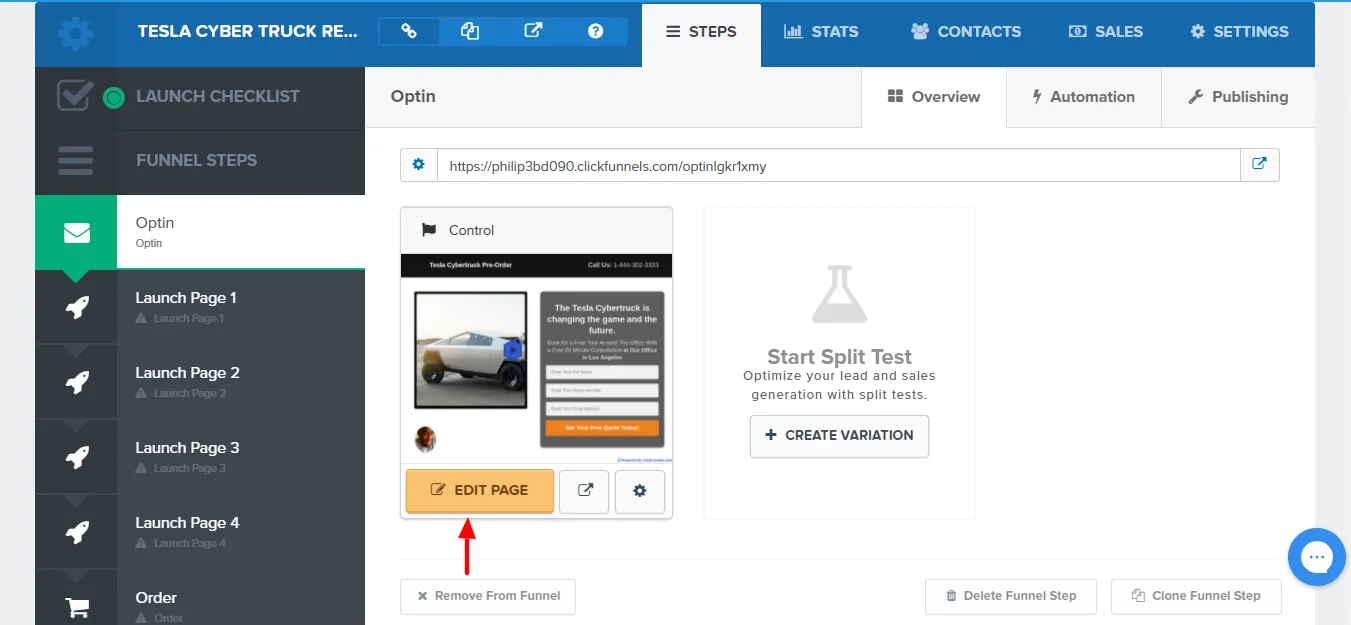
导航到设置并单击跟踪代码:
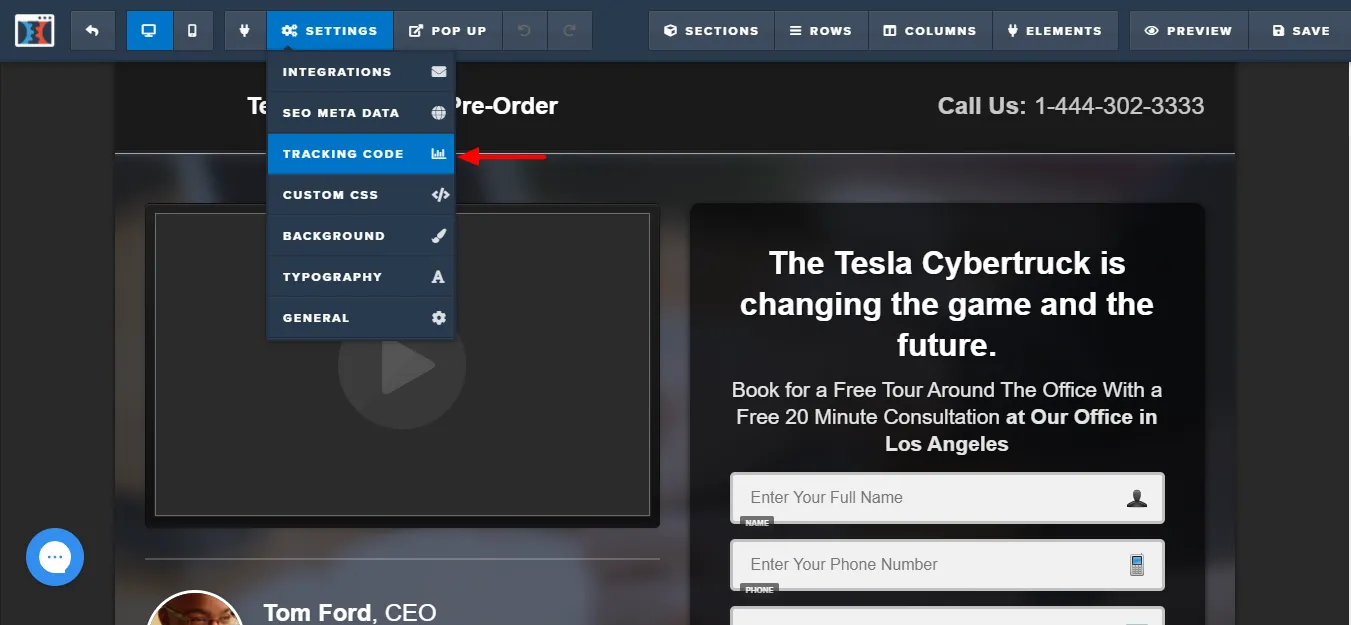
接下来,将您的 Swarmify 代码段粘贴到Header Code下的弹出窗口中,然后单击关闭 (x):
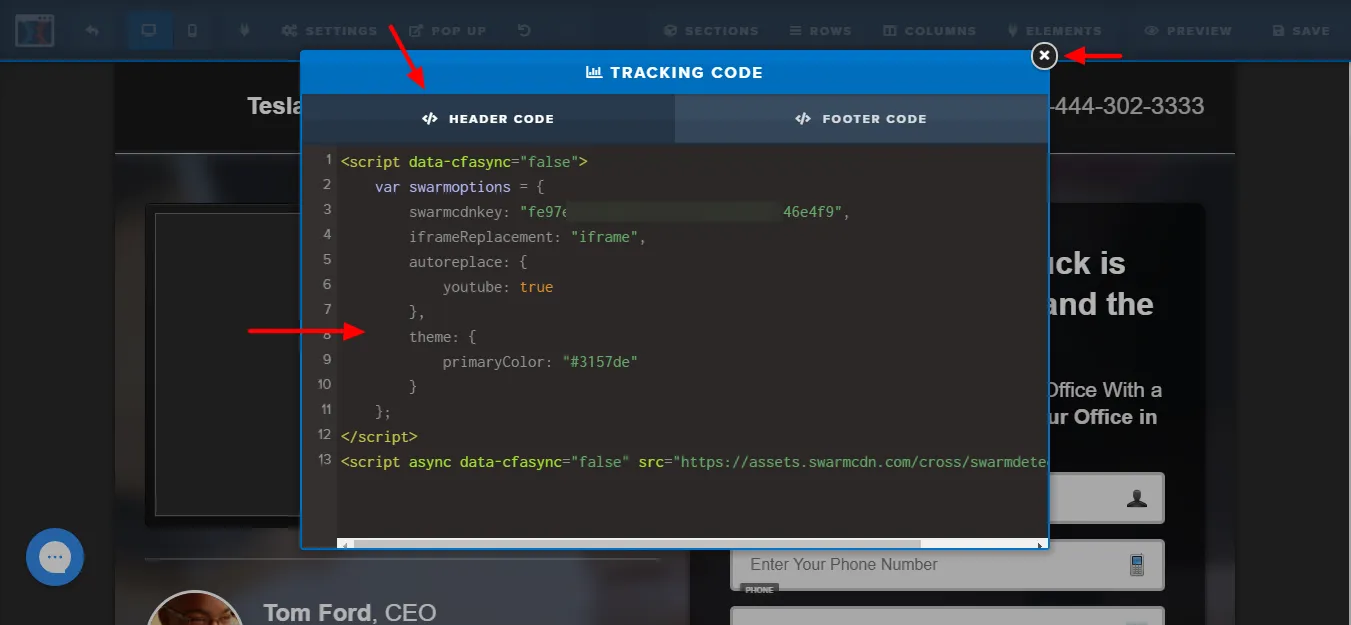
之后,单击保存按钮:
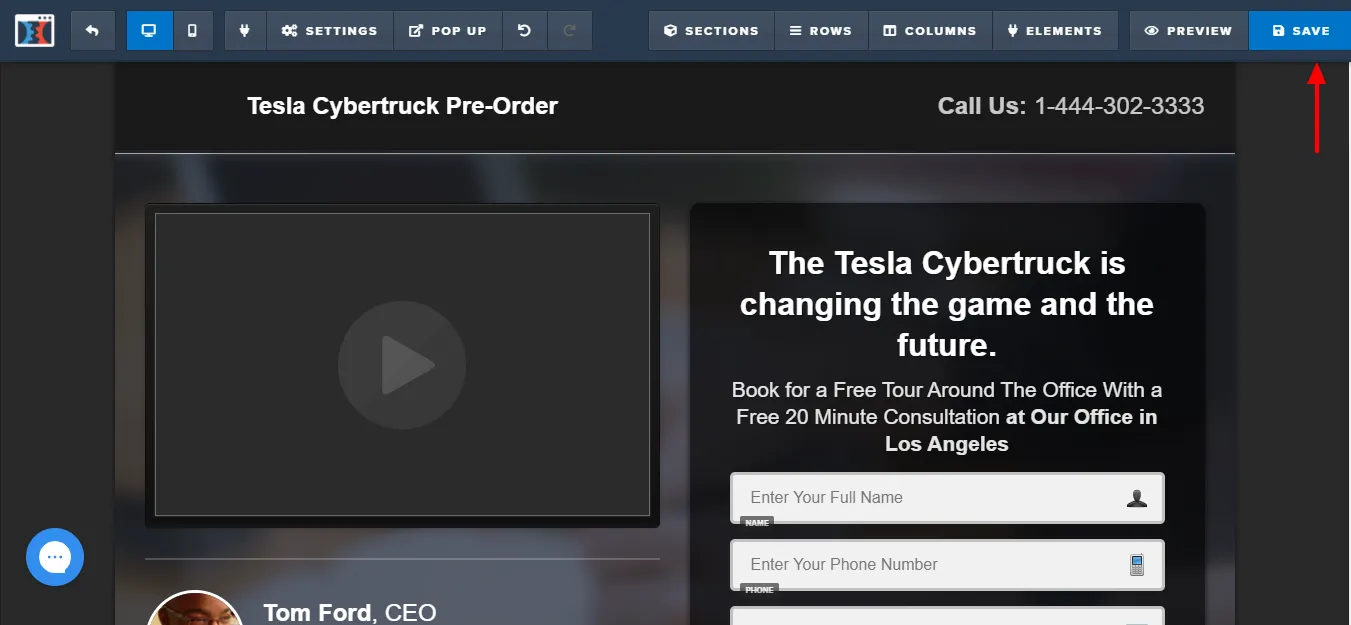
就是这样!
您已成功在 ClickFunnels 上安装了 Swarmify。
你学得真快:)
您将为您创建的每个其他渠道重复该过程。
现在,如果我们再次检查我们的示例,我们会看到:
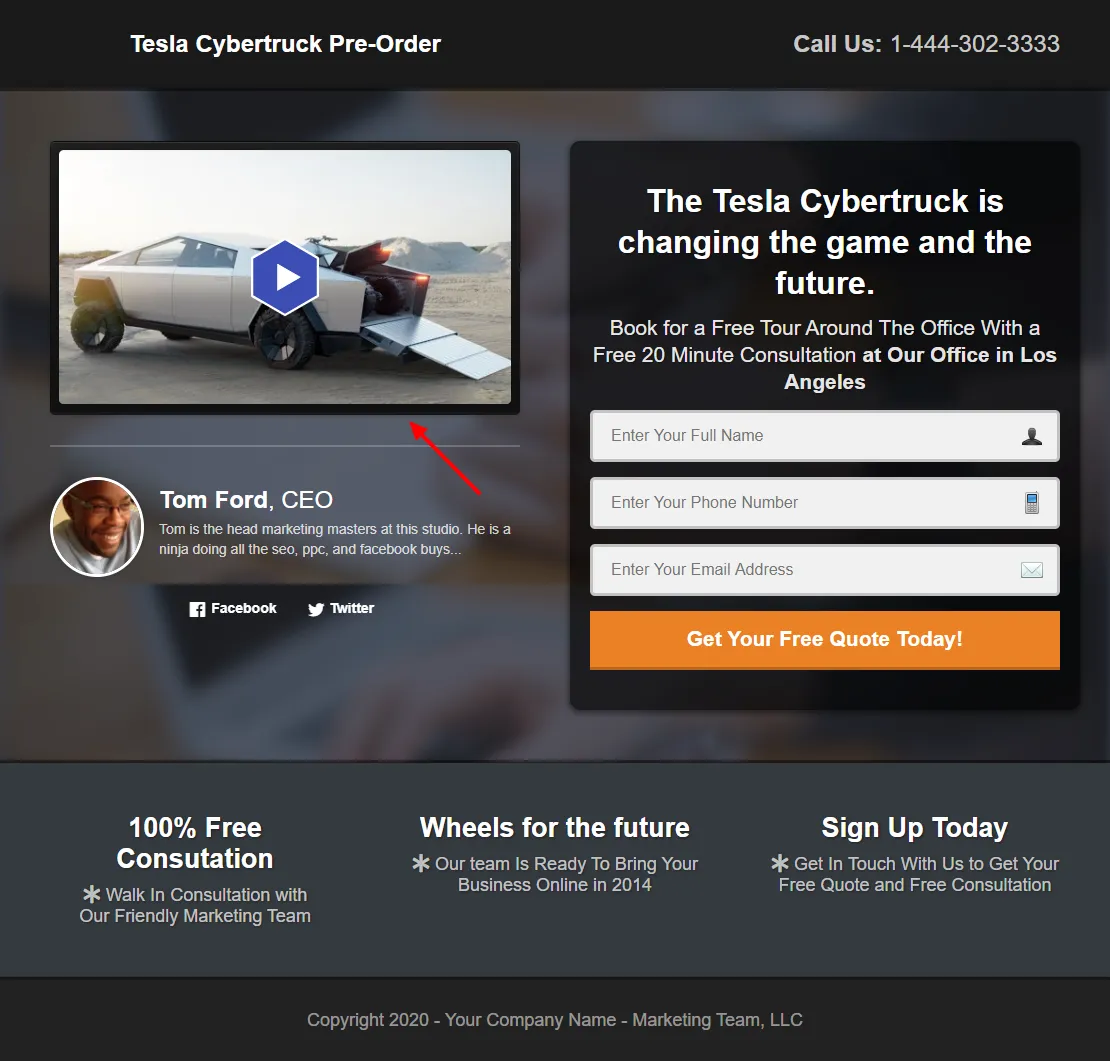
注意到新的干净整洁的 SmartVideo 播放器了吗? 充满链接和 YouTube 品牌的 YouTube 播放器不见了!
注意:长视频需要时间来转换。 我的示例视频长约四分钟,因此转换大约需要五分钟。
您如何知道您的视频何时完全转换?
您将看到视频加速:播放和暂停视频时打开:
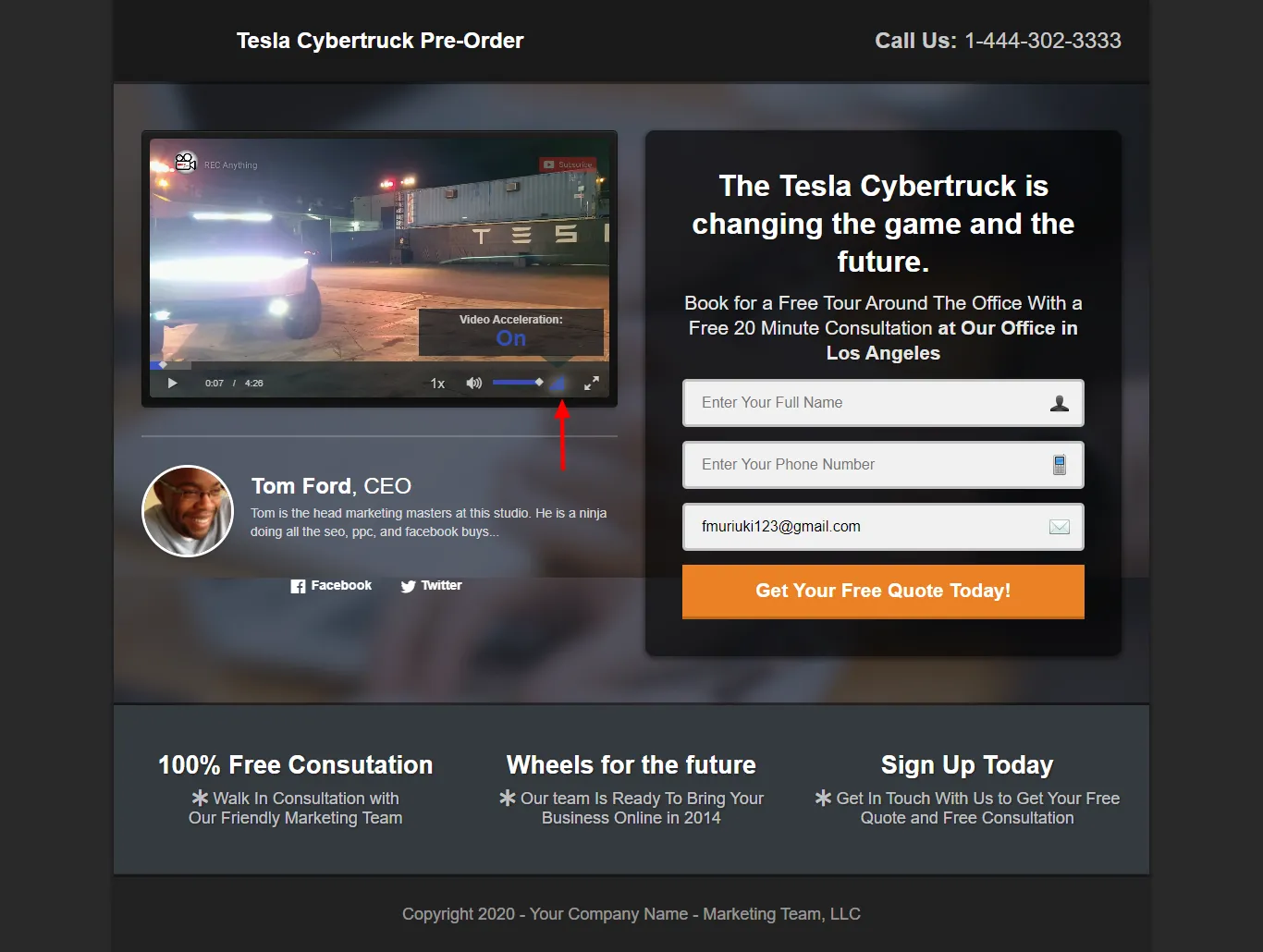
大约五分钟的时间还不错:)
在下一节中,我们将学习如何进一步自定义 SmartVideo 播放器。
如何进一步自定义 SmartVideo Player
您可以使用 SmartVideo 标签进一步自定义播放器,它允许您添加播放器控件、自动播放、静音和循环播放视频。
笔记:
- 与我们在上一节中添加到标题(设置 > 跟踪代码 > 标题代码)中的 Swarmify 代码段不同,您可以直接在要显示视频的位置(即页面内的任何位置)添加 SmartVideo 标记。 别担心,最后我们有一个很棒的 ClickFunnels 示例。
- 如果您添加autoplay ,建议您也添加muted 。 否则,您的视频将自动播放声音,这很烦人。 此外,如果视频未静音,许多浏览器会限制自动播放。 最后,不要删除控件标签,否则您的视频播放器将没有播放按钮和其他控件。
- 如果您使用 YouTube 作为视频源,请将视频设置为unlisted而不是private 。 此外,请使用嵌入链接,例如https://www.youtube.com/embed/ZfJ7Kv5DblU而不是直接链接,例如https://www.youtube.com/watch?v=ZfJ7Kv5DblU
顺便说一句,这里是可用的标签:
如果您想在视频中添加海报图片,请将以下代码复制粘贴到您的页面上。
<smartvideo src="path/to/my/video.mp4" width="1280" height="720" class="swarm-fluid" poster="path/to/my/image.png" controls></smartvideo>N/B:将path/to/my/video.mp4和path/to/my/image.png 分别替换为您的视频和海报图像的实际路径。
此外,您可以根据需要调整宽度和高度。
要自动播放您的视频,请使用以下 SmartVideo 标签:
<smartvideo src="path/to/my/video.mp4" width="1280" height="720" class="swarm-fluid" controls muted autoplay></smartvideo>请注意,我已经在上面的标签中包含了静音。
要使用静音开始播放,请使用:
<smartvideo src="path/to/my/video.mp4" width="1280" height="720" class="swarm-fluid" controls muted></smartvideo>要循环播放视频以在结束后重播,请使用:
<smartvideo src="path/to/my/video.mp4" width="1280" height="720" class="swarm-fluid" controls loop></smartvideo>要防止视频在 Safari iOS 上全屏播放,请使用:
<smartvideo src="path/to/my/video.mp4" width="1280" height="720" class="swarm-fluid" controls playsinline></smartvideo>要使播放器无响应(固定宽度和高度),请从标签中删除class="swarm-fluid" 。
工作 ClickFunnels 示例
为了说明如何在 ClickFunnel 中使用 SmartVideo 标签,我创建了另一个示例页面,我在其中销售火星之旅 :)
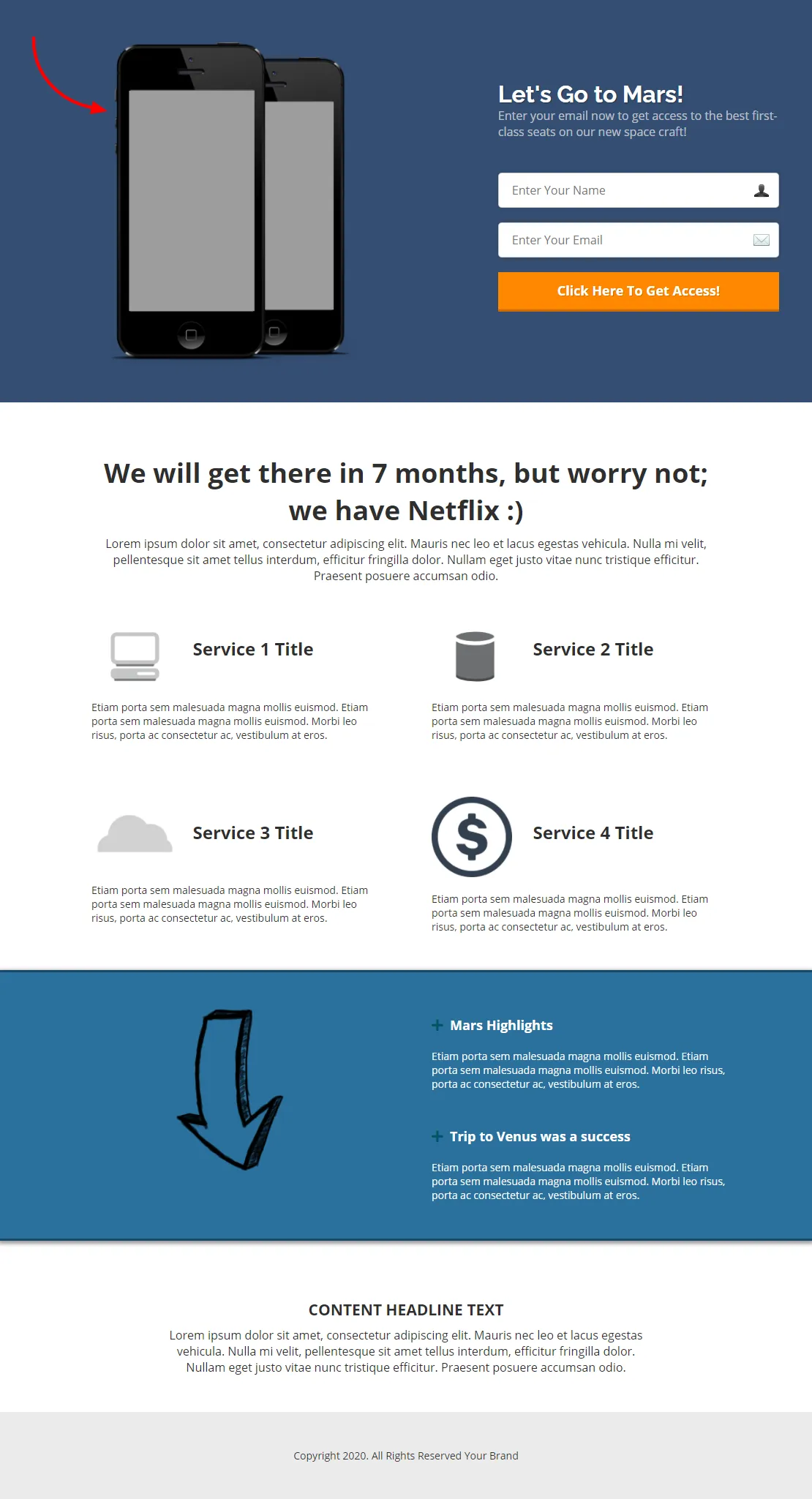
我将用 SmartVideo 标签替换突出显示的手机图像,它将在顶部放置一个干净整洁的视频播放器。
请注意,您可以将 SmartVideo 标签放置在您想要的任何位置,我们的只是一个简单的示例。
我从 Newsthink YouTube 频道借用了这个视频:https://www.youtube.com/watch?v=-kU6fMGh4l4。 但是,我将使用嵌入链接:https://www.youtube.com/embed/-kU6fMGh4l4 而不是直接链接。
这样,Swarmify 可以获取视频进行处理 :)
我准备好的 SmartVideo 标签如下所示:
<smartvideo src="https://www.youtube.com/embed/-kU6fMGh4l4" width="640" height="360" class="swarm-fluid" controls playsinline></smartvideo>让我们潜入水中。
自定义您的 ClickFunnels 漏斗
登录到您的 ClickFunnels 仪表板,导航到您的渠道/页面,然后单击编辑页面:
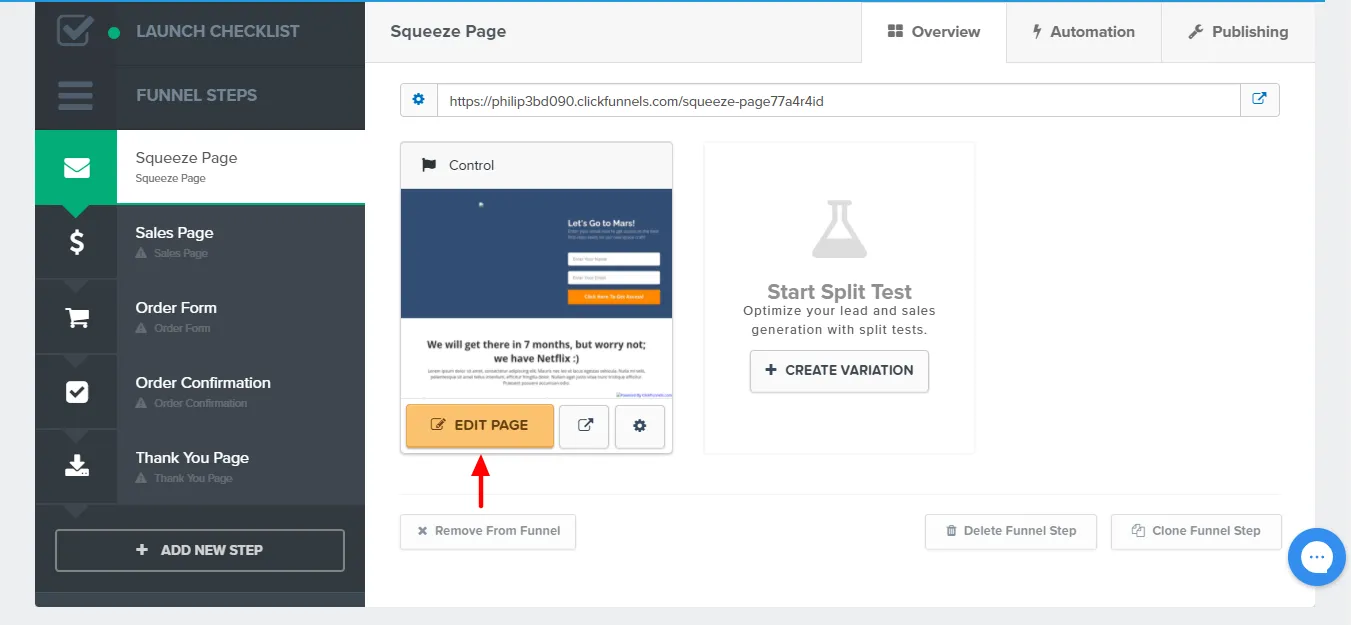
在 ClickFunnels Etison 编辑器中,我通过将鼠标悬停并单击“删除”按钮删除了图像,如下所示:
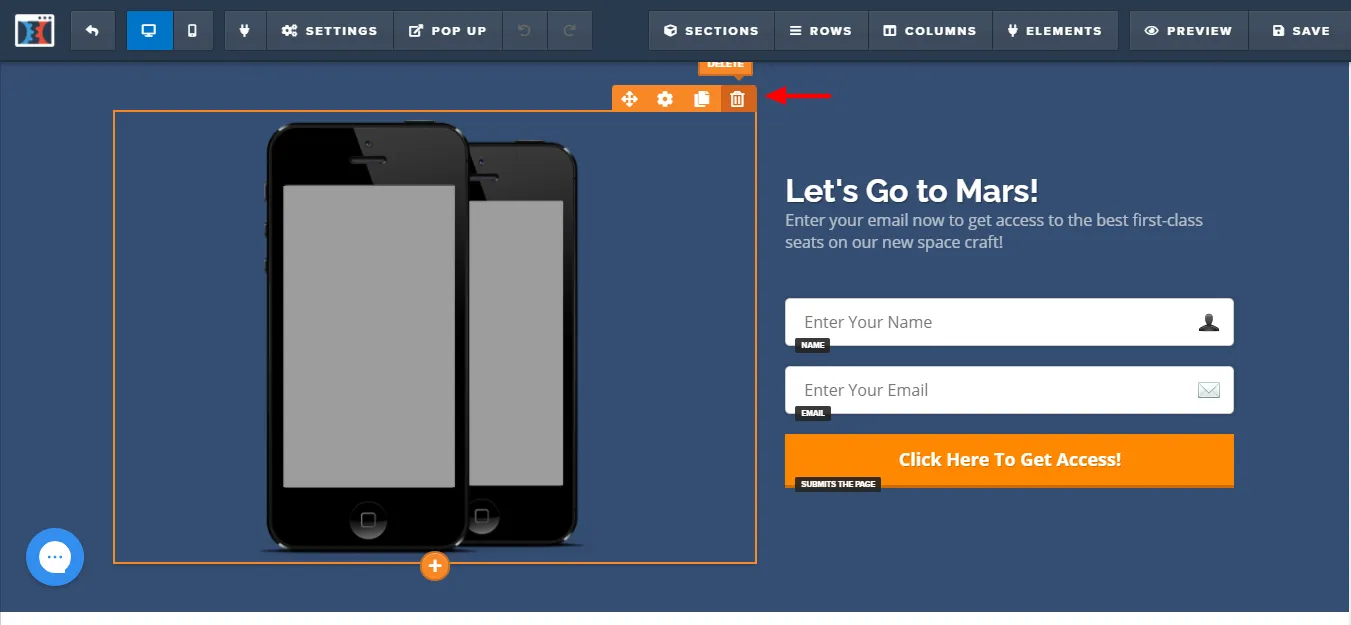
接下来,我单击添加新元素:
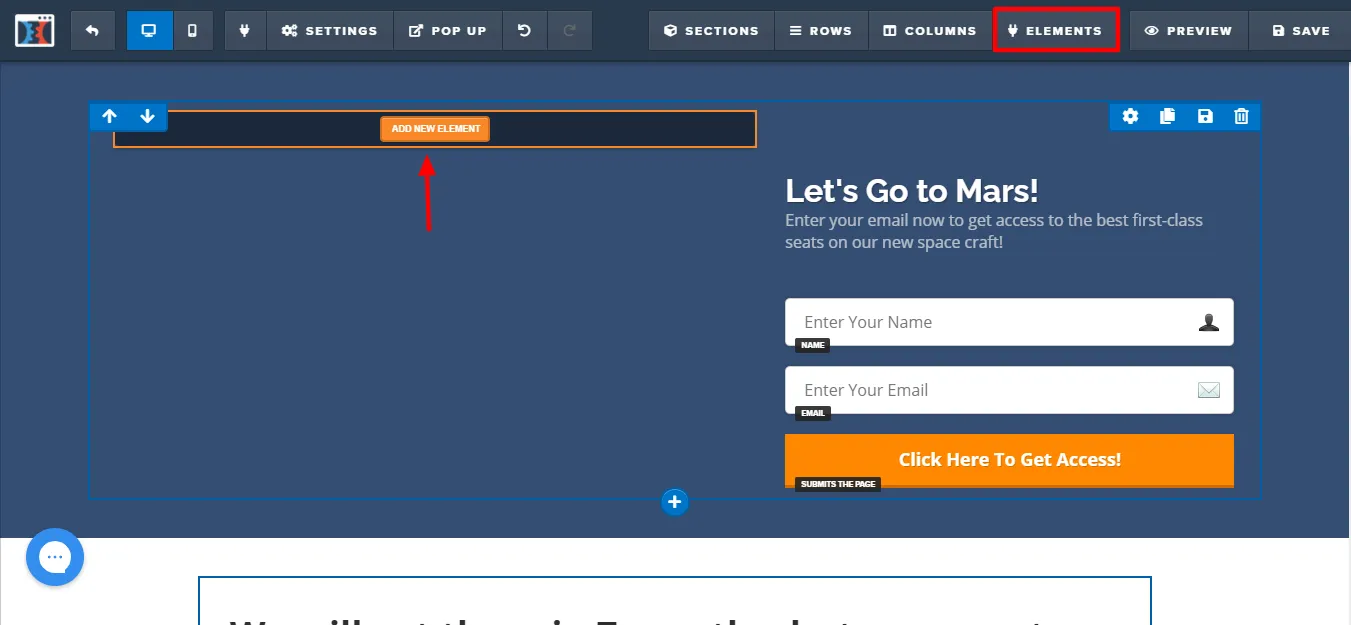
或者,您可以从上图中显示的“元素”选项卡添加新元素。
单击添加新元素会弹出一个侧边栏。 滚动到底部并单击Custom JS/HTML ,如下所示。
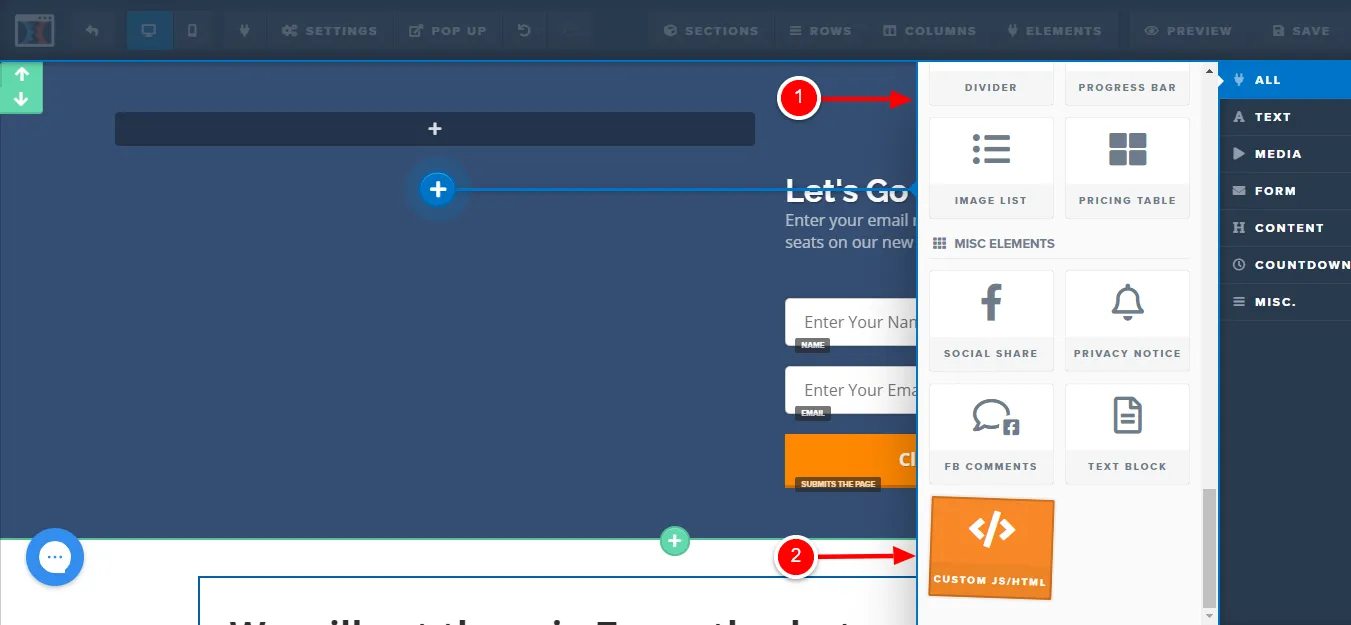
接下来,单击Custom JavaScript/HTML元素内部,然后单击Open Code Editor ,如下所示。
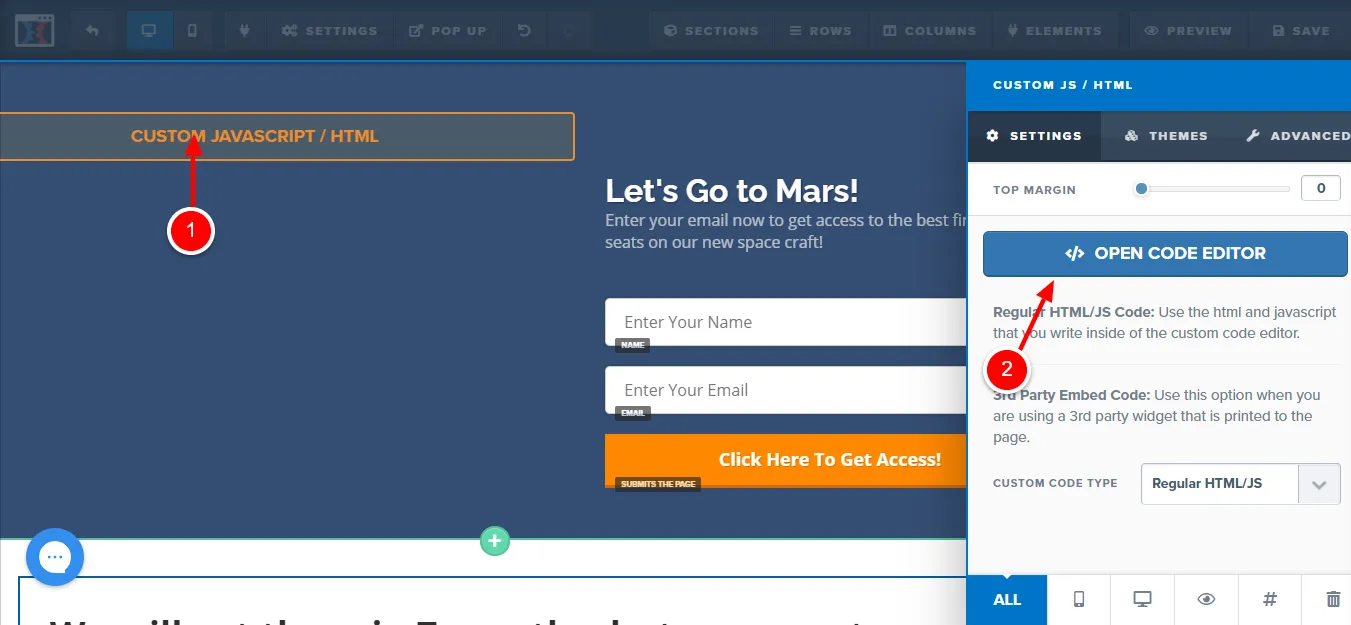
接下来,将 SmartVideo 标签复制粘贴到代码编辑器中,然后单击关闭 (x):
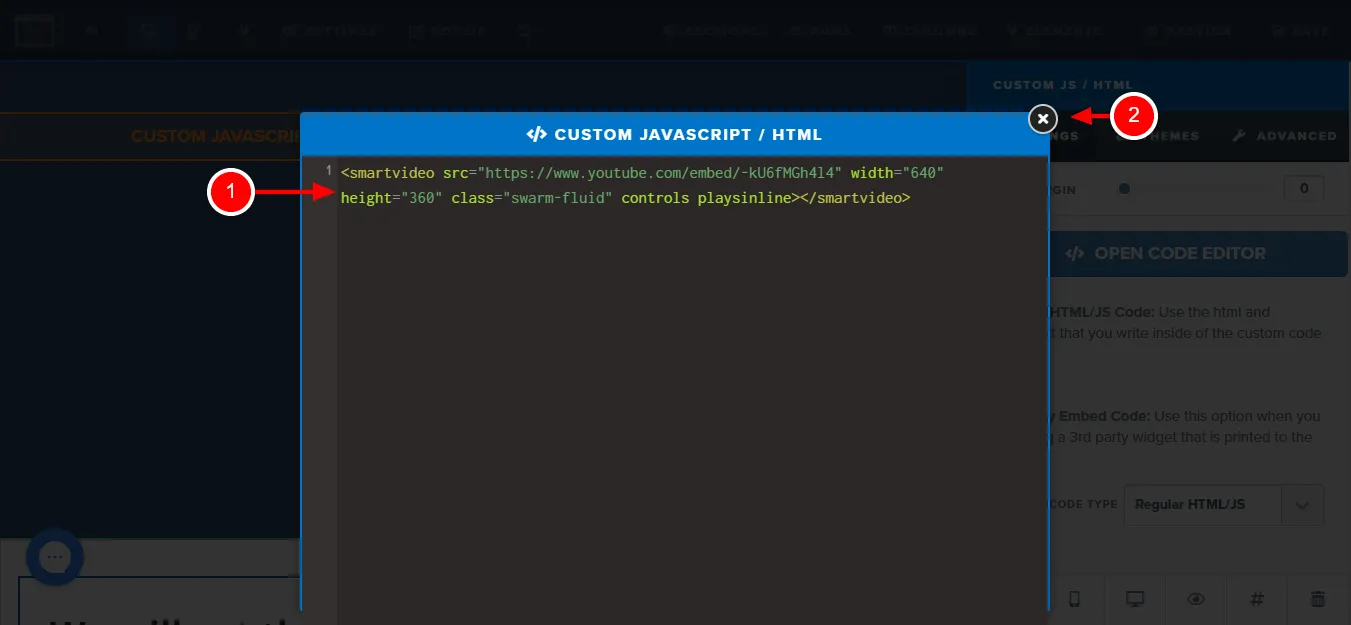
最后,点击保存按钮:
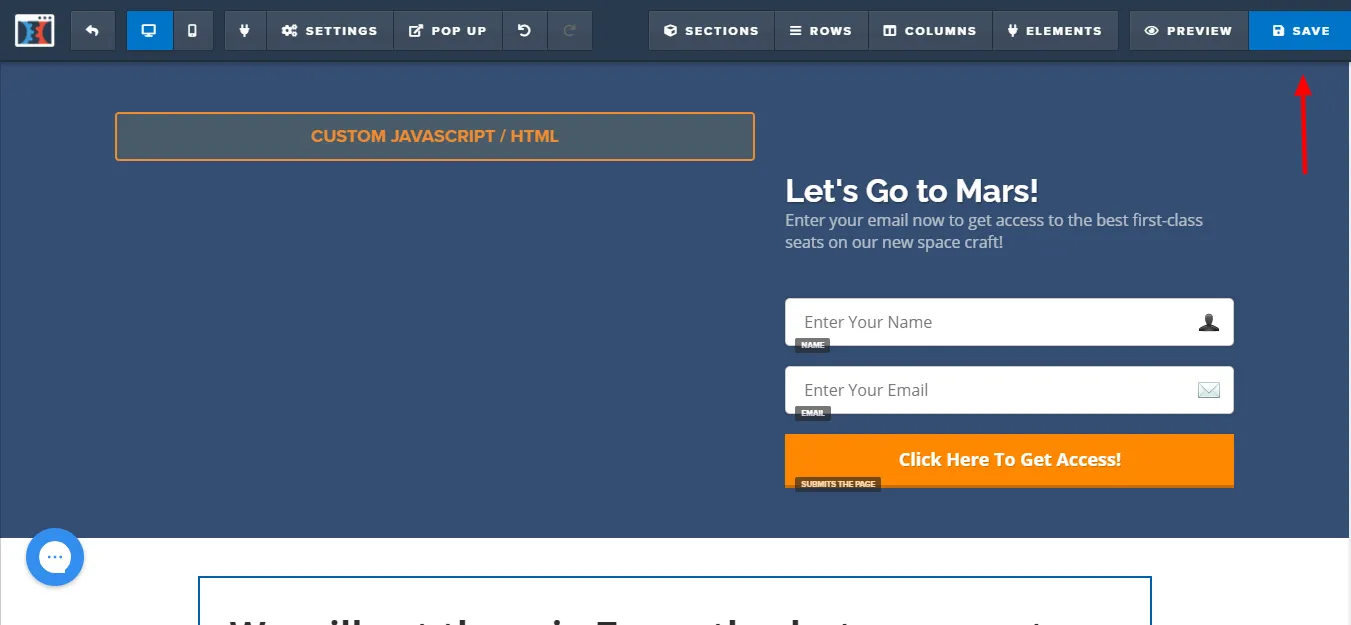
专业提示:不要忘记将您的 Swarmify 代码段添加到设置 > 跟踪代码 > 标头代码中,就像我们之前所做的那样。 您必须将 Swarmify 片段添加到您正在编辑的任何页面,SmartVideo 标记才能正常工作。
哦,这是最终的结果:
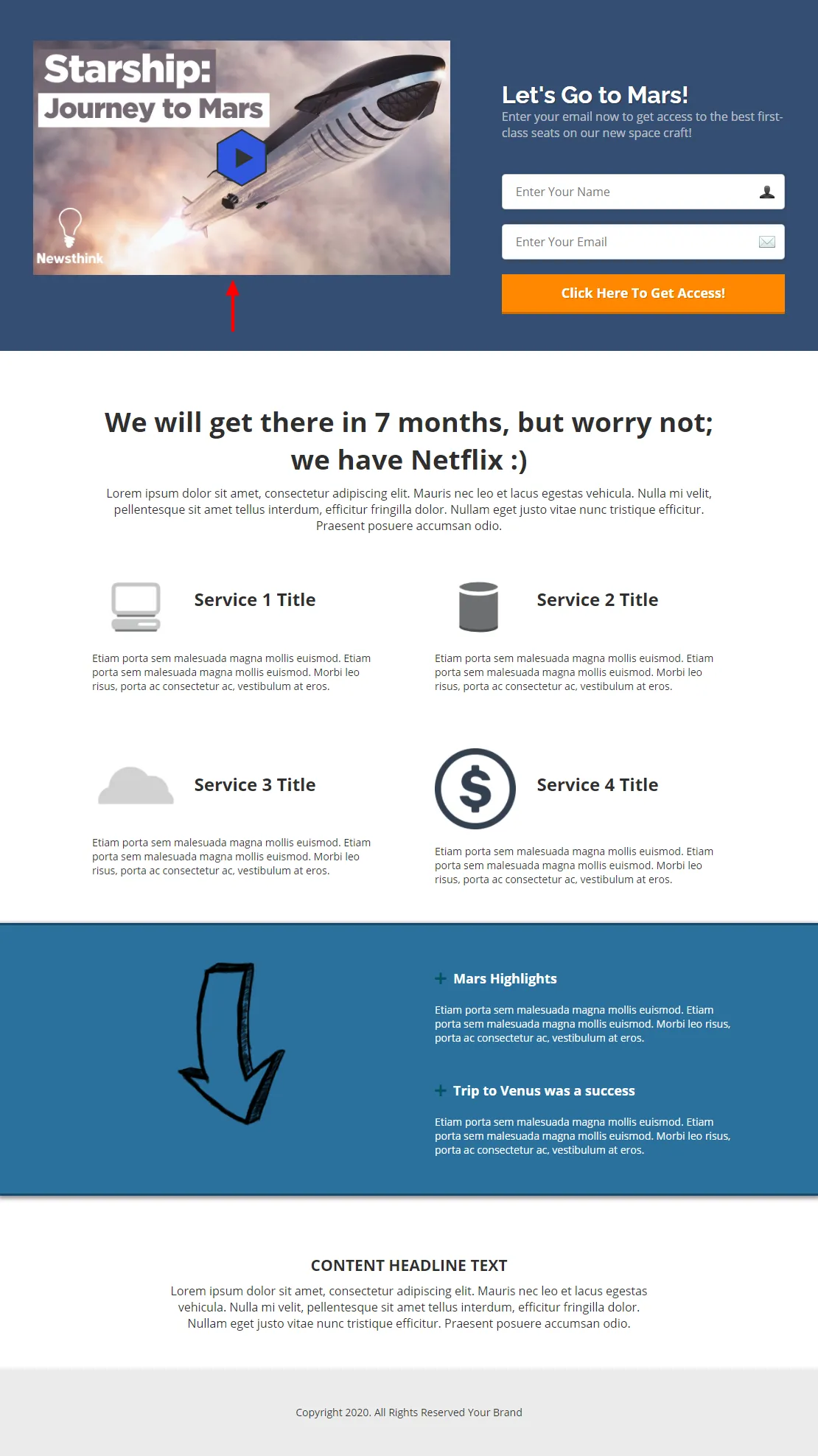
有了它,您已经学会了如何在 ClickFunnels 上安装(和使用)Swarmify。
现在,您可以像老板一样向潜在客户提供更快、更优质的视频了。
谁是老大?
你是 :)
最后的话
ClickFunnels 是一款出色的工具,可为您的业务生成源源不断的潜在客户。 它为您提供了强大的功能,可以在没有技术知识的情况下建立营销渠道。
同时,Swarmify 是一个功能强大的视频加速平台,可让您交付比行业平均速度快 12 倍的视频。 与包括 ClickFunnels 在内的多个平台集成非常容易。
我们希望我们的指南可以帮助您在 ClickFunnels 上安装 Swarmify。 有问题或建议? 请告诉我们。